很多小伙伴在使用电脑的时候,需要对电脑屏幕进行录制。比如录制电脑上的在线直播、视频会议记录、教学视频等。电脑录屏需要注意的问题不多,但是用对一个合适的录屏软件很重要。如果你在录屏方面有所困惑,那或许你可以试试下面分享的方法!

电脑录屏软件
分享一、win10自带录屏
Win10自带的Xbox录屏无需安装别的软件,一般适用于录制某个特定应用的界面。但是没有办法录制桌面上的内容,回到桌面的话,录制视频会自动结束。使用快捷键 Windows+G,点击显示全部捕获,点击左上角的“开始录制”即可开始录屏。录制很长时间的视频,可以在设置→游戏→屏幕截图中修改下。
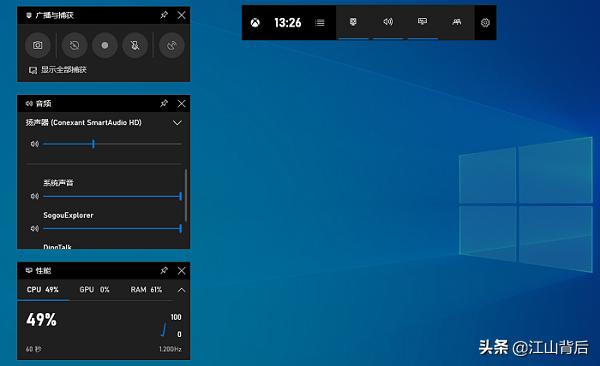
win10系统录屏方法
分享二、office软件录屏
其实我们平常使用的office软件也可以录制屏幕,以PPT为例子,其他的office软件录屏操作类似。首先打开点中的PPT文件。点击左上角的插入,然后选择屏幕录制即可。也可以使用快捷键Win + Shift + R,就可以开始录屏了。
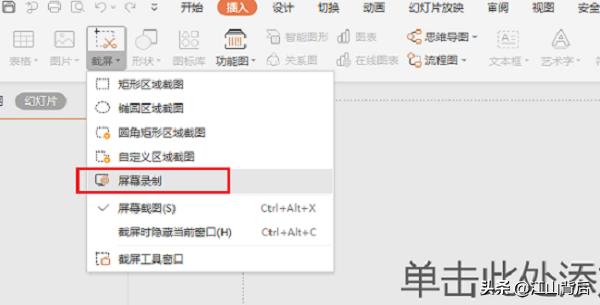
office软件录屏
分享三、嗨格式录屏大师
如果是需要录制一些高质量的视频,如录制游戏直播视频、高清剧情等。最好使用更为专业的录屏软件,如“嗨格式录屏大师”。这是一款集电脑屏幕录制、音画同步录制、娱乐游戏、在线课程等功能于一体的高清视频录制软件。操作也并不难,电脑小白也能快速上手。

嗨格式录屏大师
首先在软件首页,选择合适的录屏模式。分别是全屏录制、区域录制、摄像头录制、游戏模式和录音模式,根据自己的需求。选择模式后设置相应的参数,对于视频中的格式、清晰度、帧率、摄像头、系统声音、麦克风都可以进行设置。检查设置没有问题后,点击“REC”即可开始录屏。录制结束后还可以使用“嗨格式录屏大师”剪辑录制的内容。
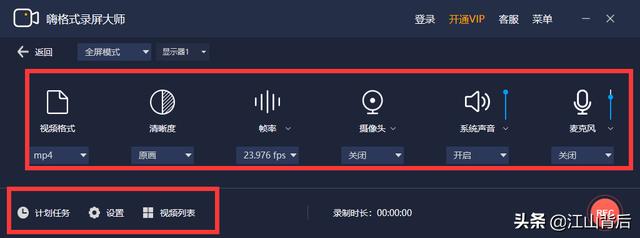
设置电脑录屏参数
上面总结的就是电脑录屏的三种录屏方法,如果在生活中遇到了电脑录屏的问题,不如选择上面的一种方法来化解困难!还想了解哪些录制知识?可在下方评论留言!




















 705
705











 被折叠的 条评论
为什么被折叠?
被折叠的 条评论
为什么被折叠?








